电脑开机启动程序是指在电脑启动时自动运行的一些程序或服务,它们会占用系统资源和延长电脑的启动时间。关闭不必要的开机启动程序可以显著提升电脑的启动速度。本文将介绍如何关闭电脑开机启动程序的简单方法,帮助你优化电脑使用体验。
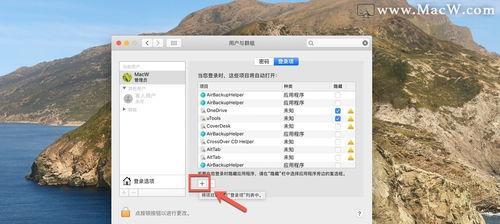
1.检查开机启动程序的必要性:了解开机启动程序对电脑功能的重要性,以便判断是否需要关闭某些程序。
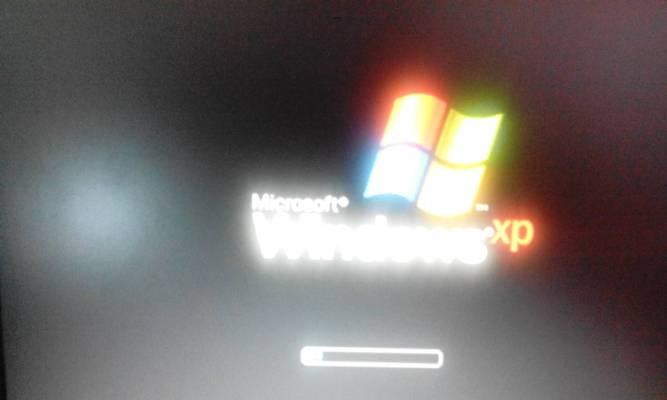
2.打开“任务管理器”:按下“Ctrl+Shift+Esc”组合键打开任务管理器,点击“启动”选项卡查看开机启动程序列表。
3.关闭不必要的启动程序:在任务管理器的“启动”选项卡中,右键点击不需要自动启动的程序并选择“禁用”。
4.利用系统配置工具关闭启动项:按下“Win+R”组合键打开“运行”对话框,输入“msconfig”后按回车键打开系统配置工具。
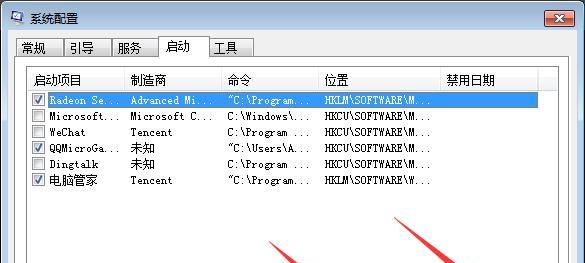
5.在系统配置工具中禁用启动项:在“系统配置”窗口的“启动”选项卡中,勾选不需要自动启动的程序,并点击“应用”和“确定”按钮保存设置。
6.使用“任务计划程序”控制开机启动:在Windows搜索框中输入“任务计划程序”,打开该程序并选择“任务计划程序库”。
7.禁用不需要的计划任务:找到不需要自动运行的计划任务,右键点击并选择“禁用”来关闭它们的开机启动。
8.清理注册表中的启动项:按下“Win+R”组合键打开“运行”对话框,输入“regedit”后按回车键打开注册表编辑器。
9.找到开机启动项的位置:在注册表编辑器中,依次展开"HKEY_LOCAL_MACHINE\SOFTWARE\Microsoft\Windows\CurrentVersion\Run"和"HKEY_CURRENT_USER\Software\Microsoft\Windows\CurrentVersion\Run"路径,找到开机启动项。
10.删除不需要的启动项:右键点击不需要自动启动的程序,选择“删除”将其从注册表中移除。
11.使用第三方软件管理启动项:下载并安装一些专门用于管理启动项的第三方软件,通过它们可以更加方便地关闭或管理开机启动程序。
12.防止新程序自动添加到启动项:在安装新程序时,留意其是否自动添加了开机启动项,如果不需要,可以在安装过程中取消勾选相应选项。
13.定期检查并优化开机启动项:随着软件的安装和卸载,开机启动项可能会变得混乱,建议定期检查和优化以确保电脑的快速启动。
14.注意关闭系统必要的启动项:在关闭开机启动程序时,需要注意不要关闭系统必要的启动项,否则可能导致电脑无法正常运行。
15.重新启动电脑并检查效果:完成上述操作后,重新启动电脑并观察启动速度的改善效果。
关闭不必要的电脑开机启动程序可以显著提升电脑的启动速度,同时减少资源占用。通过任务管理器、系统配置工具、任务计划程序等方法,我们可以轻松地关闭或禁用不需要自动启动的程序。定期检查和优化开机启动项可以保持电脑的良好性能。记住关闭不必要的程序,但要注意保留系统必要的启动项,以确保电脑的正常运行。








